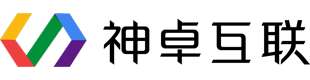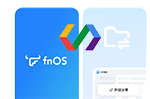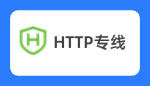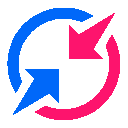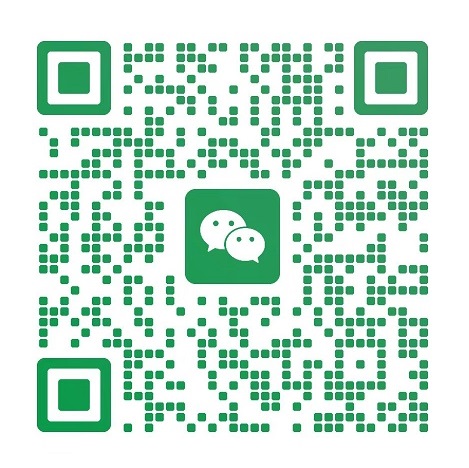【当前活动】神卓N600公网盒子20M,开通免续费套餐领取硬件一台,填写收货地址
查到详情
神卓C260内网穿透盒子使用教程
1、绑定设备
2、设备连接与设置
3、管理映射
第一步绑定神卓账号(手机号);用于接收登录安全验证
绑定教程:
使用神卓账号(手机号或者企业账号,如未注册先行注册神卓账号)登录官网控制台(https://www.shenzhuohl.com/backmanage/login_user.html),选择【控制台】-【个人中心】-绑定穿透盒子。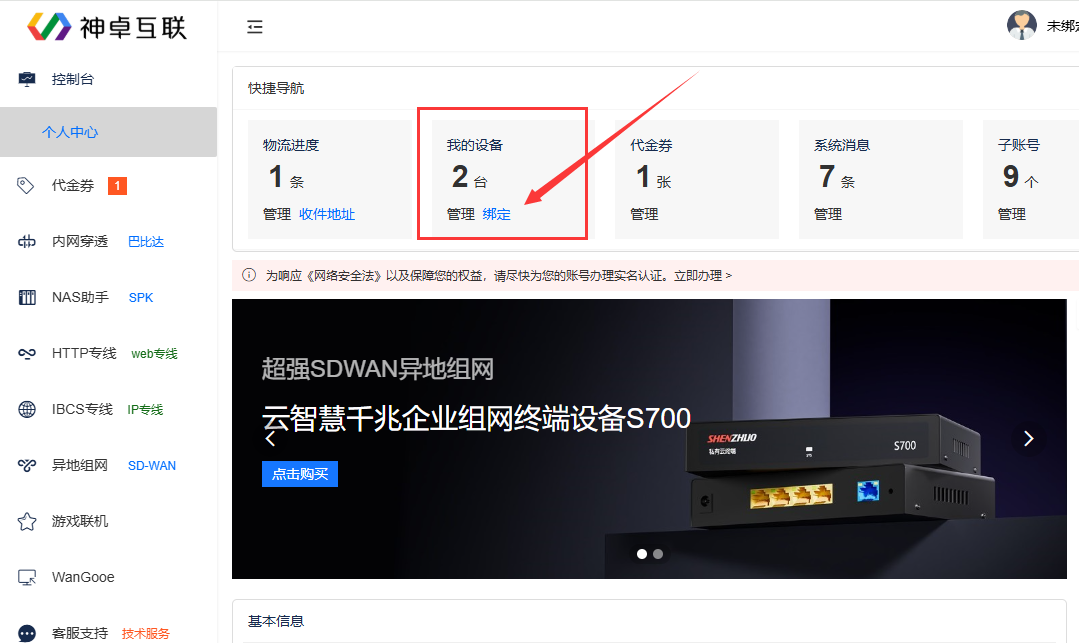
如图所示,填写您的C-260盒子背面的SN码。
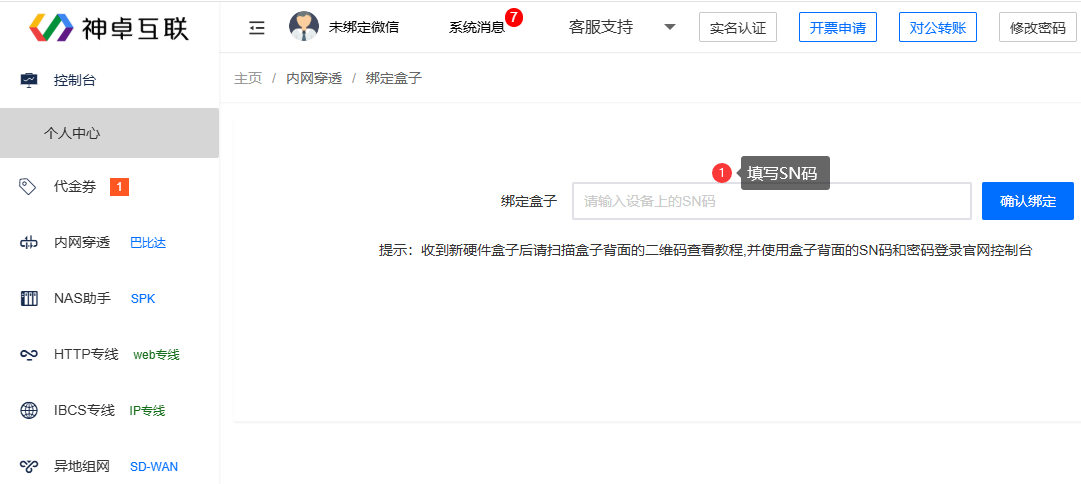
填写后点击 确认绑定按钮。
第二步设备连接
插入网线:
网线的一头插入神卓C260的以太网口(WAN口)将网线的另一头插入本地路由器或交换机的LAN口。
连接电源:
将Type-C电源线插入终端设备,另一端接5V/1A的电源适配器,并通电。LED指示灯:
插上电源后,后边的指示灯会亮起,系统启动并且网络正常后左边的状态指示灯会亮起(需要等待一段时间)。注:如果启动时设备没有网络,左边的LED状灯会闪烁
设备接口和LED说明:

第三步使用SN码登录控制台创建映射规则
查看设备SN码:
在神卓C260的设备背面找到SN码信息。登录官网控制台:
打开浏览器,访问神卓互联的官网控制台地址:https://www.shenzhuohl.com/backmanage/login_user.html。用户名填写设备的SN码
密码填写设备绑定的主账号手机号码(即第一步中登录的主账号手机号码)
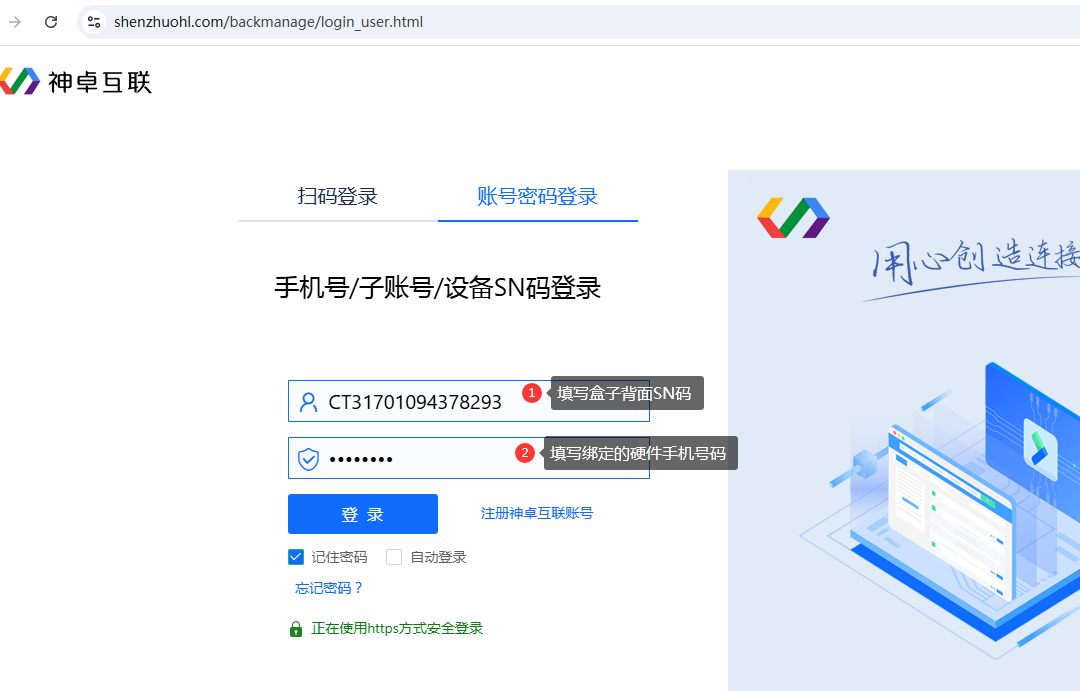
登录后,进入“安全验证”页面,点击手机短信验证。
进入内网穿透管理:
登录成功后,在控制台主界面选择左边的“内网穿透”-“映射管理”栏目。创建映射规则:
根据需要,创建访问规则。例如,如果需要访问NAS,可以创建一条映射规则,将NAS的内网地址映射到公网地址。(映射通道的创建和操作使用方法同内网穿透软件版,可参阅https://www.shenzhuohl.com/help/1/16877656131027182.html)编辑映射规则:
填写相关信息,如本地IP、本地端口、映射类型等。确认创建:
确认无误后,点击创建按钮。重启设备并访问
重启设备:
创建规则后,重启神卓C760硬件设备。1、手动断电重启设备
2、控制台点击重启设备按钮
访问应用:
重启完成后,使用系统生成的公网固定访问地址访问应用。例如,如果映射的是NAS,可以使用生成的公网地址远程访问NAS。注意事项(使用前必读)
1、确保局域网连接:
C260设备需与您的被访问应用(例如服务器)处于同一可互访的局域网环境中。2、验证局域网访问性:
请确认您的应用(如Web项目)在局域网内部能够无障碍访问,需要自行检查并调整防火墙规则,确保没有阻碍访问的障碍。3、固定内网IP地址:
为避免因主机IP地址变动导致的连接中断问题,建议您为您的项目主机分配一个固定的内网IP地址,而非依赖DHCP自动分配。请遵循以上注意事项,以确保您的内网穿透硬件盒子能够高效地运行。
其它参阅:
《如何创建和修改映射规则》《支持的通道类型与区别》
1对1咨询神卓互联专属顾问,了解适合自己的产品推荐方案